활용하기 기초편
02. 프로그램 Ⅱ-11. 하모니카에서 소프트웨어 패키지 업데이트 방법
2016.02.05 13:20
본 내용은 하모니카OS 사용 시 업데이트 관리자를 이용하여 업데이트 하는 방법에 대한 정보를 제공합니다.
업데이트 관리자를 실행하기 위해서는 최초 설치시 생성한 사용자 권한이 필요합니다.
하모니카 OS 에서는 시스템에 설치되어 있는 소프트웨어를 대부분 패키지 단위로 관리합니다. 이러한 소프트웨어 패키지는 하모니카, 민트, 우분투, 데비안의 패키지 저장소를 함께 사용합니다.
패키지 관리자 또는 업데이트 관리자는 이러한 소프트웨어 패키지를 설치하고, 업그레이드하고, 삭제 할 수 있게 도와줍니다. 패키지 정보를 정기적으로 새로 고치지 않으면 중요한 보안 업그레이드를 놓칠 수도 있습니다.
1. 업데이트 관리자 시작하기
- 바탕화면의 알림영역 (트레이아이콘)에 방패모양의 업데이트 관리자 아이콘이 있습니다. 바탕화면 구성내용에서 확인할 수 있습니다.
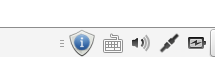
- 업데이트 관리자 아이콘을 더블클릭하면 아래와 같이 업데이트 관리자 프로그램이 실행되고 [업데이트 설치]를 클릭하여 업데이트를 설치합니다. 이 때 프로그램 설치 권한을 물어보는 암호입력 창에 관리자 암호를 입력하면 업데이트가 수행됩니다.
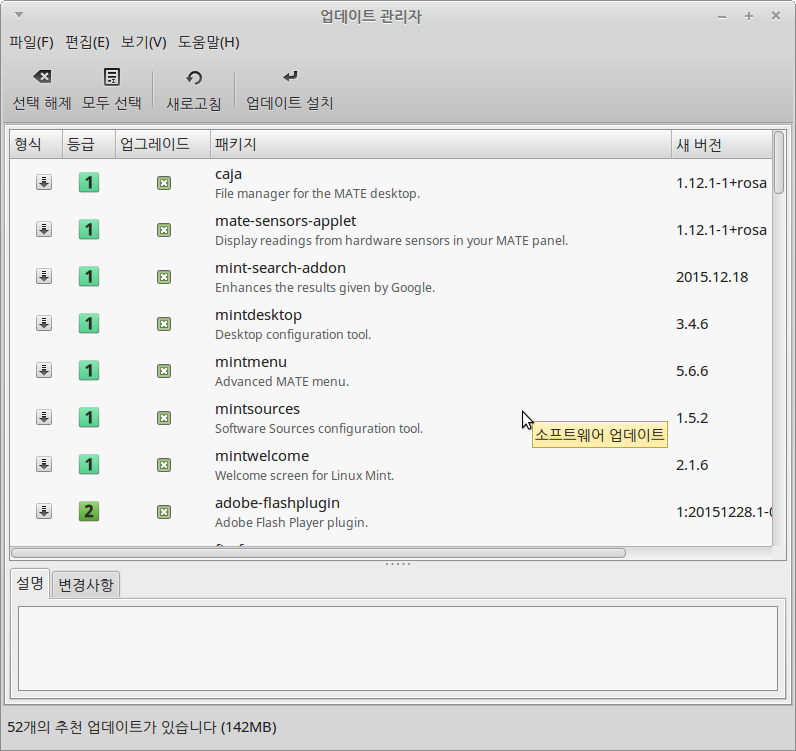
2. 업데이트 설치 권한 획득 및 소프트웨어 업데이트 패키지 설치하기
- 업데이트 설치를 누르시면 권한을 획득하기 위한 인증창이 열리고 이 때 프로그램 설치 권한을 물어보는 암호입력
창에 관리자 암호를 입력하면 업데이트가 수행됩니다.
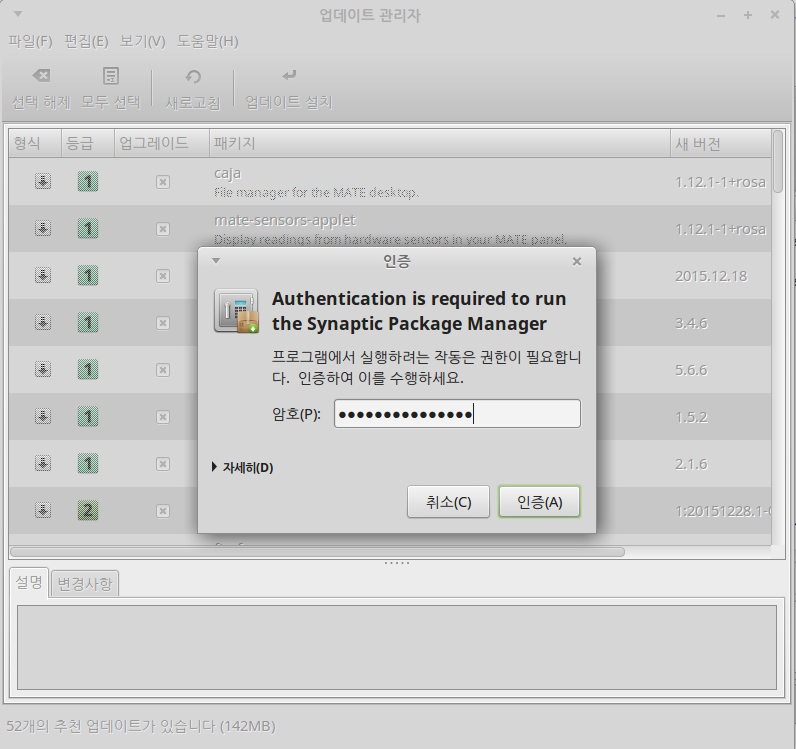
- 업데이트 설치 진행 화면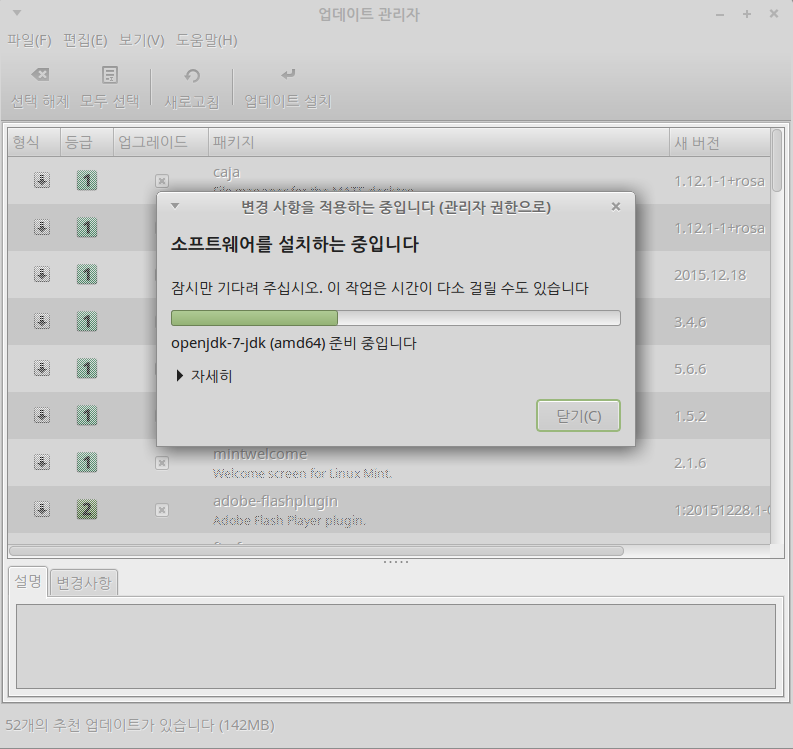
3. 업데이트 완료
- 업데이트가 완료된 화면 입니다.
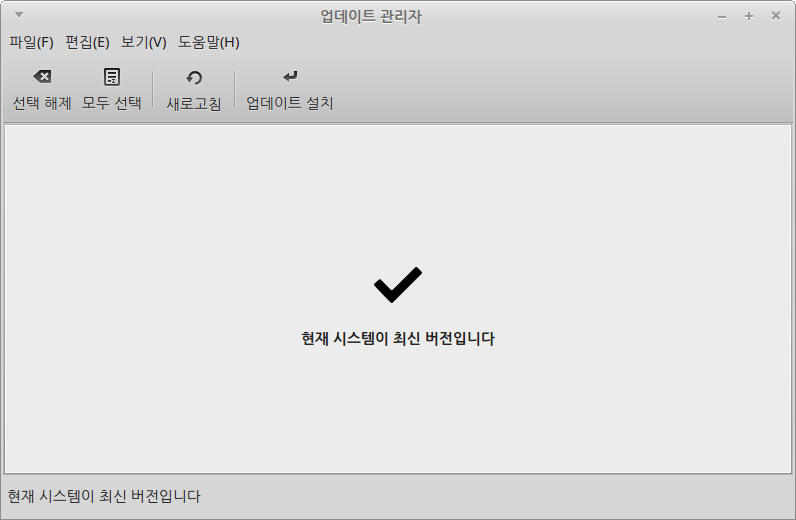
- 업데이트가 완료되면 알림 영역(트레이 아이콘) 의 업데이트 알림 아이콘이 최신 상태로 변경됩니다.
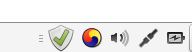
댓글 0
| 제목 | 글쓴이 | 날짜 | 조회 수 |
|---|---|---|---|
|
Ⅰ-01. [시작] 매뉴 변경하기
[3] | 하모니카매뉴얼 | 2015.02.12 | 13413 |
|
Ⅰ-02. PC와 스마트폰 블루투스로 연결하기
| 하모니카매뉴얼 | 2015.02.12 | 12726 |
|
Ⅰ-03. 파티션 관리하기
| 하모니카매뉴얼 | 2015.02.12 | 14716 |
|
Ⅰ-04. 화면 보호기 설정 및 해제하기
| 하모니카매뉴얼 | 2015.02.24 | 8718 |
|
Ⅰ-05. 네트워크 프린터 설정하기
[1] | 하모니카매뉴얼 | 2015.02.12 | 12966 |
|
Ⅰ-06. 폴더 공유하기(공유폴더)
[19] | 하모니카매뉴얼 | 2015.02.12 | 11480 |
|
Ⅰ-07. 사용자 계정에 sudo 권한 부여하기
[2] | 하모니카매뉴얼 | 2015.03.13 | 16204 |
|
Ⅱ-01. 모질라 썬더버드(Mozilla Thunderbird)를 이용하여 외부 메일 가져오기
| 하모니카매뉴얼 | 2015.02.09 | 11200 |
|
Ⅱ-02. 하모니카OS에서 윈도우용 프로그램(예-카카오톡) 사용하기
[8] | 하모니카매뉴얼 | 2015.02.09 | 33243 |
|
Ⅱ-03. 한글2014 뷰어(for Linux) 설치하기
[4] | 하모니카매뉴얼 | 2015.02.25 | 11838 |
|
Ⅱ-04. WebCam(웹캠) 사용하기
| 하모니카매뉴얼 | 2015.02.26 | 9788 |
|
Ⅱ-05. ftp를 이용하여 외부기기 연결하기
[5] | 하모니카매뉴얼 | 2015.03.11 | 10502 |
|
Ⅱ-06. Kazam을 이용한 동영상 녹화 및 화면 촬영하기
| 하모니카매뉴얼 | 2015.03.13 | 9462 |
|
Ⅱ-07. USB 메모리 포맷하기
| 하모니카매뉴얼 | 2015.06.24 | 9043 |
|
Ⅱ-08. 빠른 화면 캡처하기 (스크린샷)
| 하모니카매뉴얼 | 2015.06.29 | 8386 |
| Ⅱ-09. 게임(Battle for Wesnoth) 에서 한글사용 [1] | 하모니카 | 2015.12.06 | 8330 |
|
Ⅱ-10 하모니카 OS를 웹서비스 키오스크로 설정하기
[2] | 하모니카 | 2016.01.20 | 8614 |
|
Ⅱ-11. 하모니카에서 소프트웨어 패키지 업데이트 방법
| 하모니카 | 2016.02.05 | 9050 |



 Copyright © Invesume, Inc. All rights reserved.
Copyright © Invesume, Inc. All rights reserved.
